Win10家庭版无用户和组来宾Guest怎么文件共享
来源:网络收集 点击: 时间:2024-02-16我们需要把我们电脑文件共享给局域网其他用户,那么其他电脑首先需要能够找到我们的电脑通过局域网网络。
鼠标右键单击电脑右下角的网络图标雁亲,选择:打开网络和Internet设置
 2/4
2/4点击:共享选项,按照如图所示。
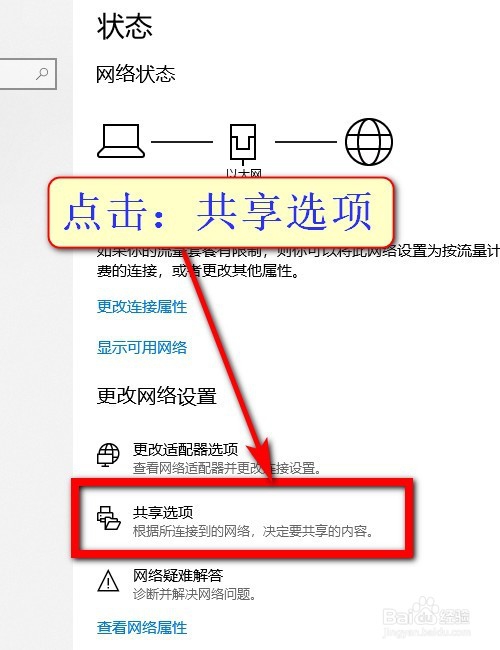 3/4
3/4我们设置共享可以针对不同用户需求来设置,如果我们是比较专业用户,而且需求很高,我们可以通过专用设置以及配置文件来设置共享,但是我们一般用户都是通八夏眠过来宾或者公用来设置共享的,所以我们是针铲需要设置来宾或者公用来设置网络发现和共享
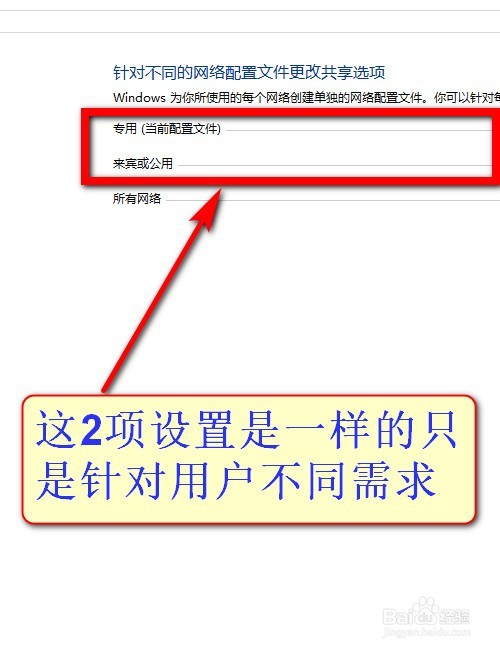 4/4
4/4按照下图所示勾选网络发现和共享,专用的设置我们可以不用管,但是来宾或者公用我们一定要按照如图所示来设置

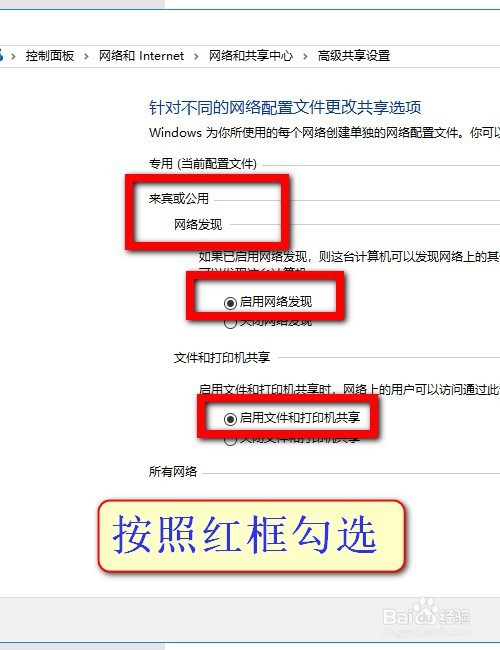
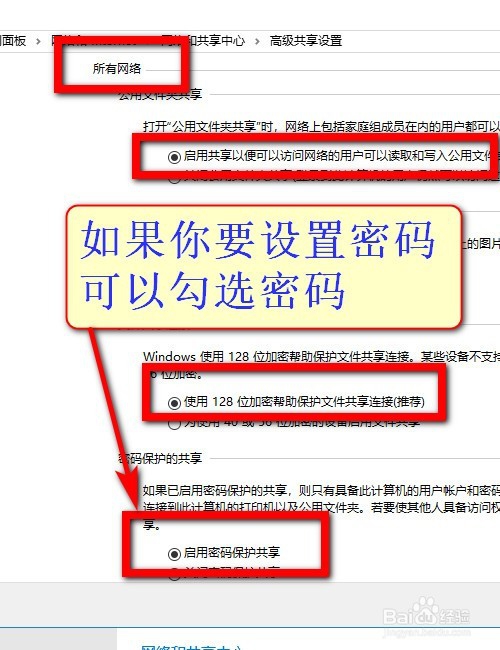 设置本地用户和组策略1/5
设置本地用户和组策略1/5为什么很多小伙伴很奇怪按照网上很多文章设置后还是无法达到要求,甚至报错:无法访问,你可能没有权限使用网络资源,请与这台服务器的管理员联系已检查你是否有访问权限,用户账户限制阻止了此用户进行登陆。例如:不允许使用空密码,登陆次数限制,或者强制实施某个策略限制。
 2/5
2/5Window系统默认情况下,本地安全设置要求进行网络访问的用户全部采用来宾方式。所以我们首先要开启来宾用户,通过命令行窗口输入命令:gpedit.msc,打开组策略,然后按照如图所示操作,如果你的系统禁止来宾用户访问你的电脑那里这里你需要删除来并用户,因为我是win10系统默认情况下没有禁止来宾Guest来访问我们电脑
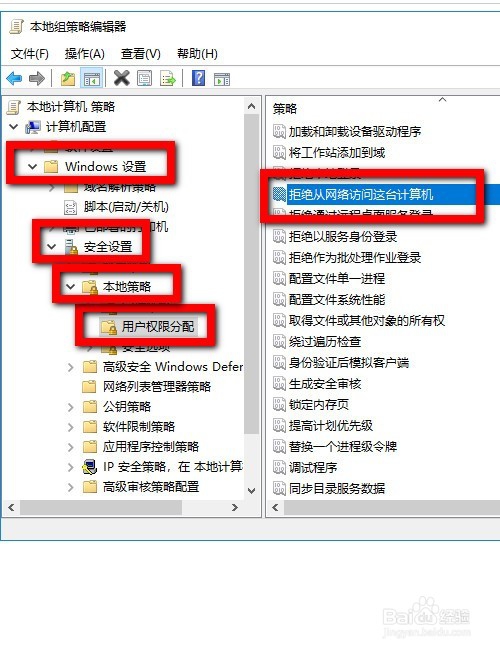
 3/5
3/5除了解除禁止来宾Guest访问我们的电脑外,我们还需要设置另外一个安全策略,根据Windows安全策略中拒绝优先的原则,密码为空的用户通过网络访问使用Windows的计算机时便会被禁止。所以我们如果通过空密码访问也会被禁止,我们可以禁用这策略。当我们禁止后,另外一台电脑再访问共享资源的时候,已经没有问题了。

 4/5
4/5到这里,我们已经可以访问这台电脑上面共享的资源,通过运行命令对话框命令:\\IP ,来访问共享资源。但是没有达到我们前面说的要求,指定用户访问指定的资源,而且还要通过用户名和密码来访问。这样对我们的电脑说就很安全了
 5/5
5/5怎么样指定某个用户名访问某个指定文件夹,而且还可以设置不同的权限呢?
下面我们设置指定用户名和密码访问我们的共享资源,首先我们电脑需要添加一个新用户,通过控制面板按照如图所示操作

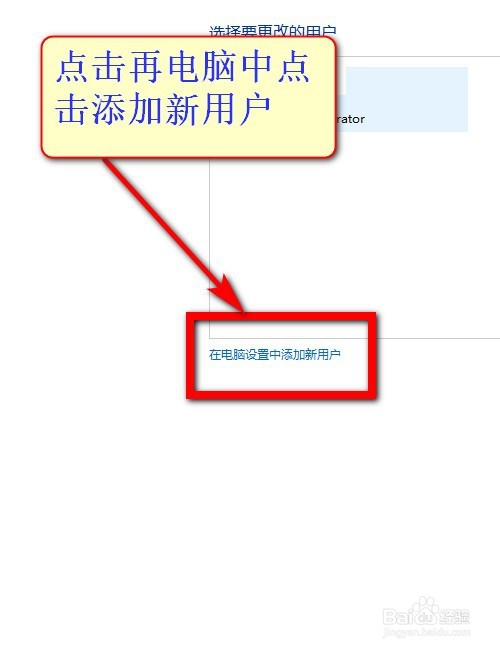

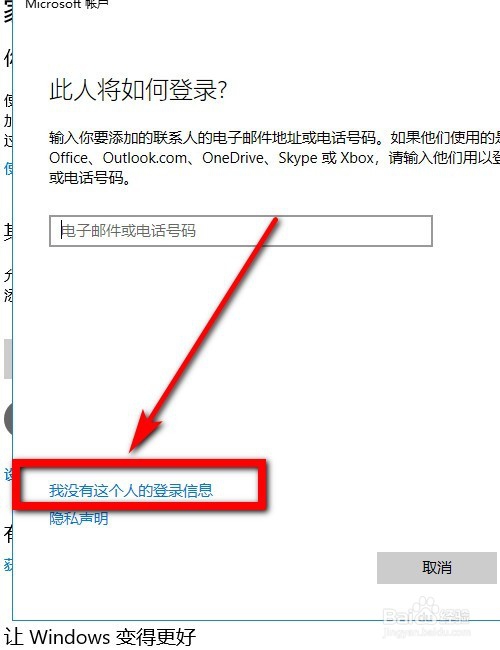


 设置指定用户通过输入用户名和密码来访问我们的共享资源1/4
设置指定用户通过输入用户名和密码来访问我们的共享资源1/4通过我们电脑设置的用户名和密码来让用户登陆,也就是通过网络凭证让用户登陆,鼠标右键点击需要共享的文件夹,然后选择属性----共享,选择我们刚刚添加的新用户,然后设置权限,点击共享

 2/4
2/4如果你电脑没有出现刚刚设置的用户,那么我们可以通过高级共享去找到这个用户然后再添加
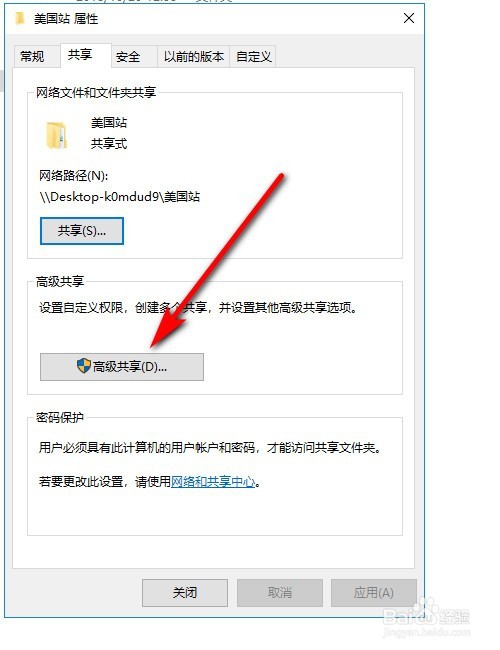
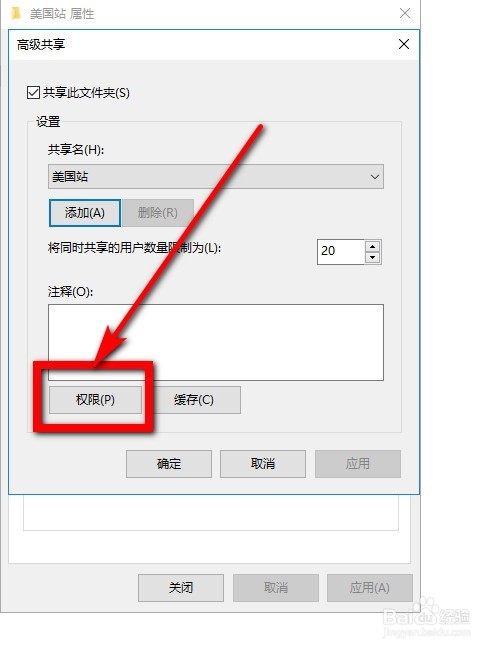



 3/4
3/4找到这个用户后,点击添加,设置权限,点击共享

 4/4
4/4前面忘记了重要4点,第一:我们的电脑需要设置密码,第二:通过打开网络共享和Internet设置共享我们要勾选设置密码,第三,我们还是设置组策略里面空密码只能通过控制台登陆,第四:添加新用户,设置密码,开启组策略空密码只能登陆控制台。最后我们需要重启才能起作用
 小编写每一篇经验都非常用心,都是日常生活中用到的,非常实用,如果觉得有用,请为我点赞,点击右上角的关注,看我其他经验,也可以随时给我留言,我会第一时间联系你。为我点赞是最大动力,我会尽最大努力继续写实用的经验。 1/1
小编写每一篇经验都非常用心,都是日常生活中用到的,非常实用,如果觉得有用,请为我点赞,点击右上角的关注,看我其他经验,也可以随时给我留言,我会第一时间联系你。为我点赞是最大动力,我会尽最大努力继续写实用的经验。 1/1本人是个程序猿,对电脑硬件和软件非常了解,如果有什么不懂的,可以随时联系我,如果写的好,希望能购给我点赞,谢谢你。
 注意事项
注意事项第一:我们的电脑需要设置密码
第二:通过打开网络共享和Internet设置共享我们要勾选设置密码
第三:我们还是设置组策略里面空密码只能通过控制台登陆
第四:电脑重启
版权声明:
1、本文系转载,版权归原作者所有,旨在传递信息,不代表看本站的观点和立场。
2、本站仅提供信息发布平台,不承担相关法律责任。
3、若侵犯您的版权或隐私,请联系本站管理员删除。
4、文章链接:http://www.1haoku.cn/art_56168.html
 订阅
订阅